Bạn đang xem bài viết Cách thiết kế infographic trên Canva miễn phí tại Pgdphurieng.edu.vn bạn có thể truy cập nhanh thông tin cần thiết tại phần mục lục bài viết phía dưới.
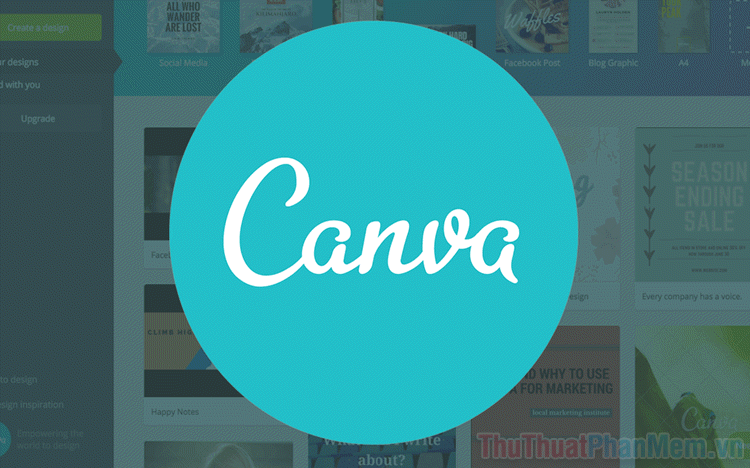
Trên Canva có sẵn các mẫu thiết kế sẵn khác nhau và bạn chỉ cần một chọn thiết kế phù hợp để sử dụng. Cách sử dụng Canva vô cùng đơn giản, bạn chỉ cần chỉnh sửa, lựa chọn các tài nguyên sẵn có trên hệ thống để tạo thành một sản phẩm hoàn chỉnh. Kho dữ liệu của Canva có hàng nghìn infographic khác nhau, bạn có thể tận dụng chúng để thiết kế nhanh giới thiệu cho bản thân, sự kiện, chương trình. Trong bài viết này, Thủ thuật phần mềm sẽ hướng dẫn các bạn cách thiết kế infographic trên Canva.
1. Đăng nhập và tìm kiếm infographic trên Canva
Bước 1: Bạn hãy truy cập trang chủ của Canva và chọn Đăng nhập để sử dụng các tính năng có mặt trên nền tảng.
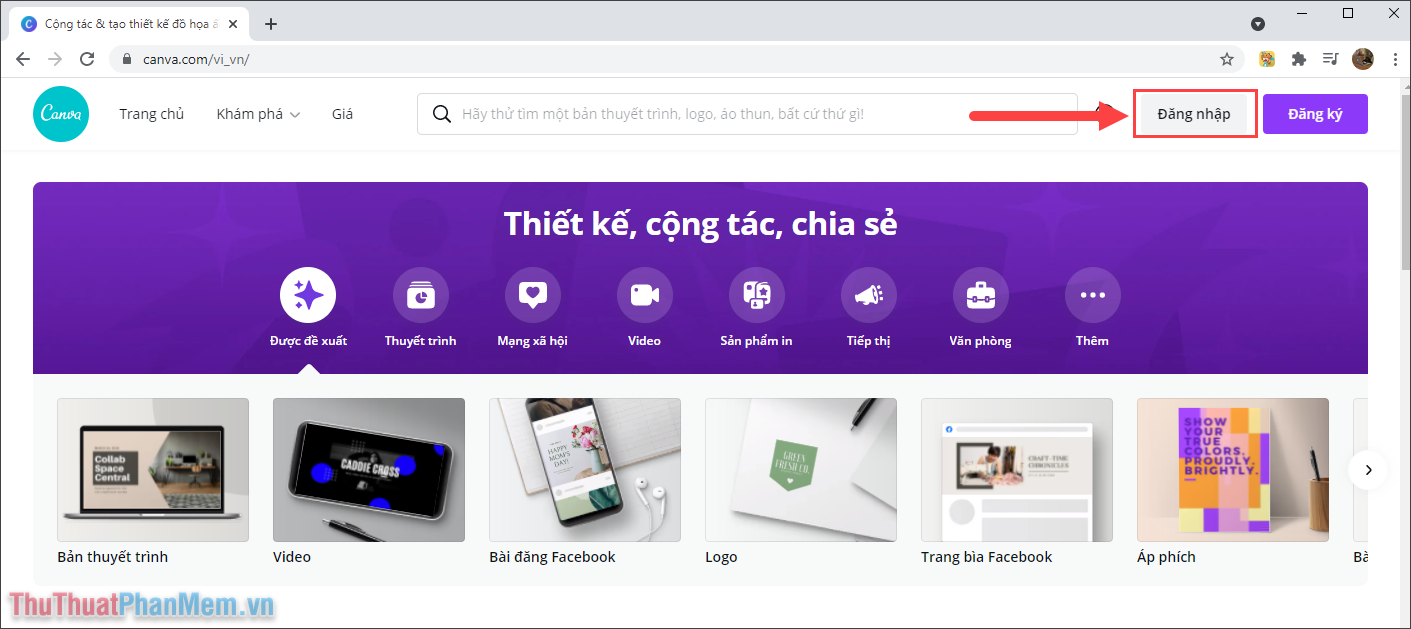
Bước 2: Để sử dụng dịch vụ của Canva, bạn có rất nhiều cách khác nhau nhưng cách đơn giản nhất chính là Đăng nhập bằng Google/ Facebook vì đây là những tài khoản mạng xã hội ai cũng có.
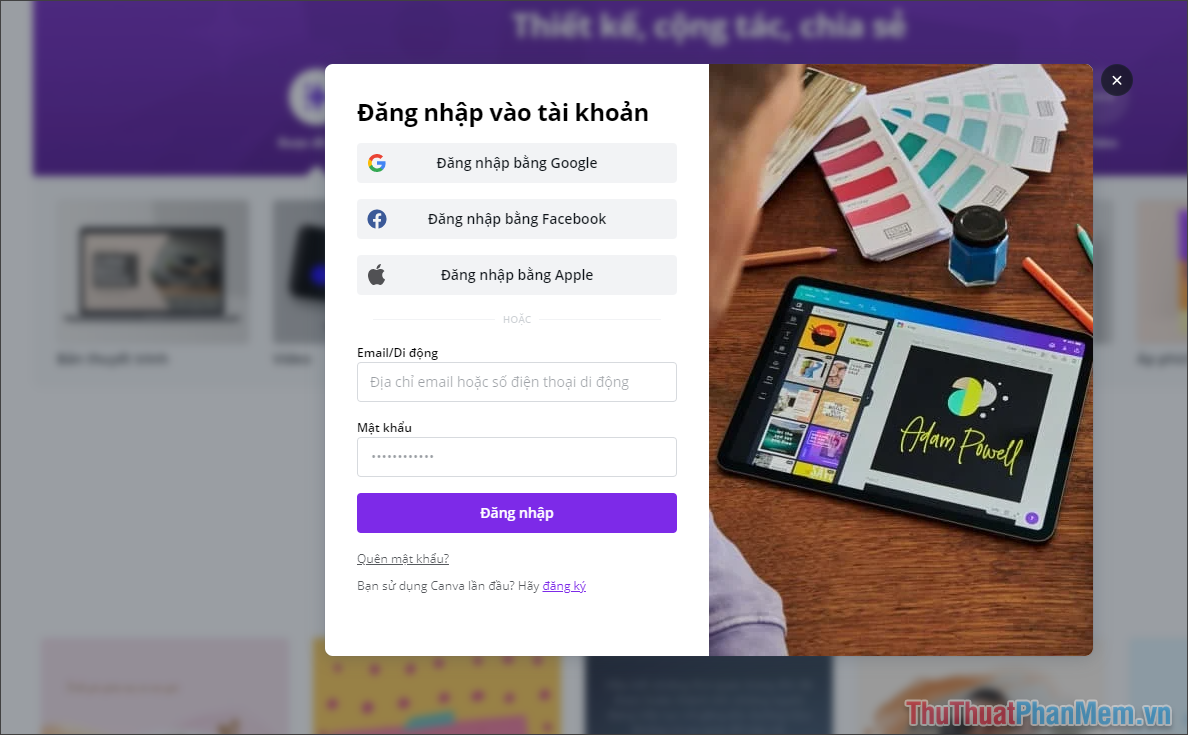
Bước 3: Sau khi đăng nhập thành công, bạn hãy nhập từ khoá infographic vào trong thanh tìm kiếm để thấy các mẫu sẵn có. Trong danh sách các mẫu thiết kế sẵn trên Canva, bạn có thể chọn bất kỳ mẫu nào sử dụng vì chúng hoàn toàn miễn phí.
Ngoài ra, bạn cũng có thể tìm kiếm thêm với các từ khoá khác để có được thiết kế đúng với nhu cầu sử dụng.
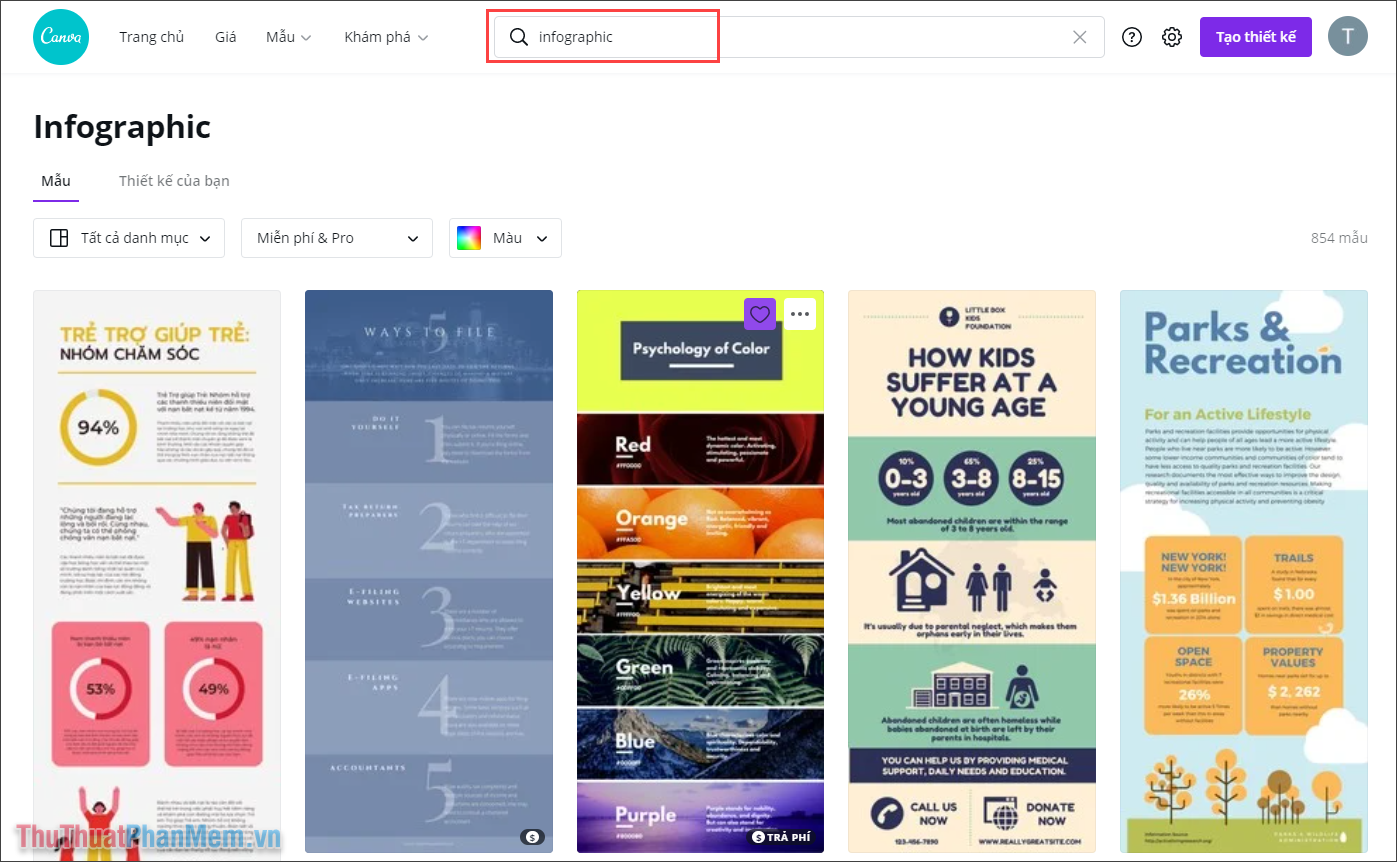
2. Chỉnh sửa thiết kế infographic trên Canva
Sau khi có được thiết kế phù hợp với nhu cầu trên Canva, công việc tiếp theo chính là đưa chúng trở thành sản phẩm của bản thân. Các công việc trong bước này bao gồm: Thay đổi nội dung, định dạng, tinh chỉnh theo nhu cầu…
Thay đổi nội dung
Toàn bộ các thiết kế trên Canva đều sử dụng nội dung số nên bạn có thể thoải mái thay đổi chúng theo cách soạn thảo thông thường. Khi thay đổi các nội dung, bạn không cần quan tâm đến thiết kế vì chúng ta sẽ sửa lại sau.
Mỗi hộp thoại chữ đều có thể di chuyển/ mở rộng/ xoay,… nên bạn hãy chỉnh sửa khi cần thay đổi bố cục (sử dụng điểm neo ở các hộp nội dung).
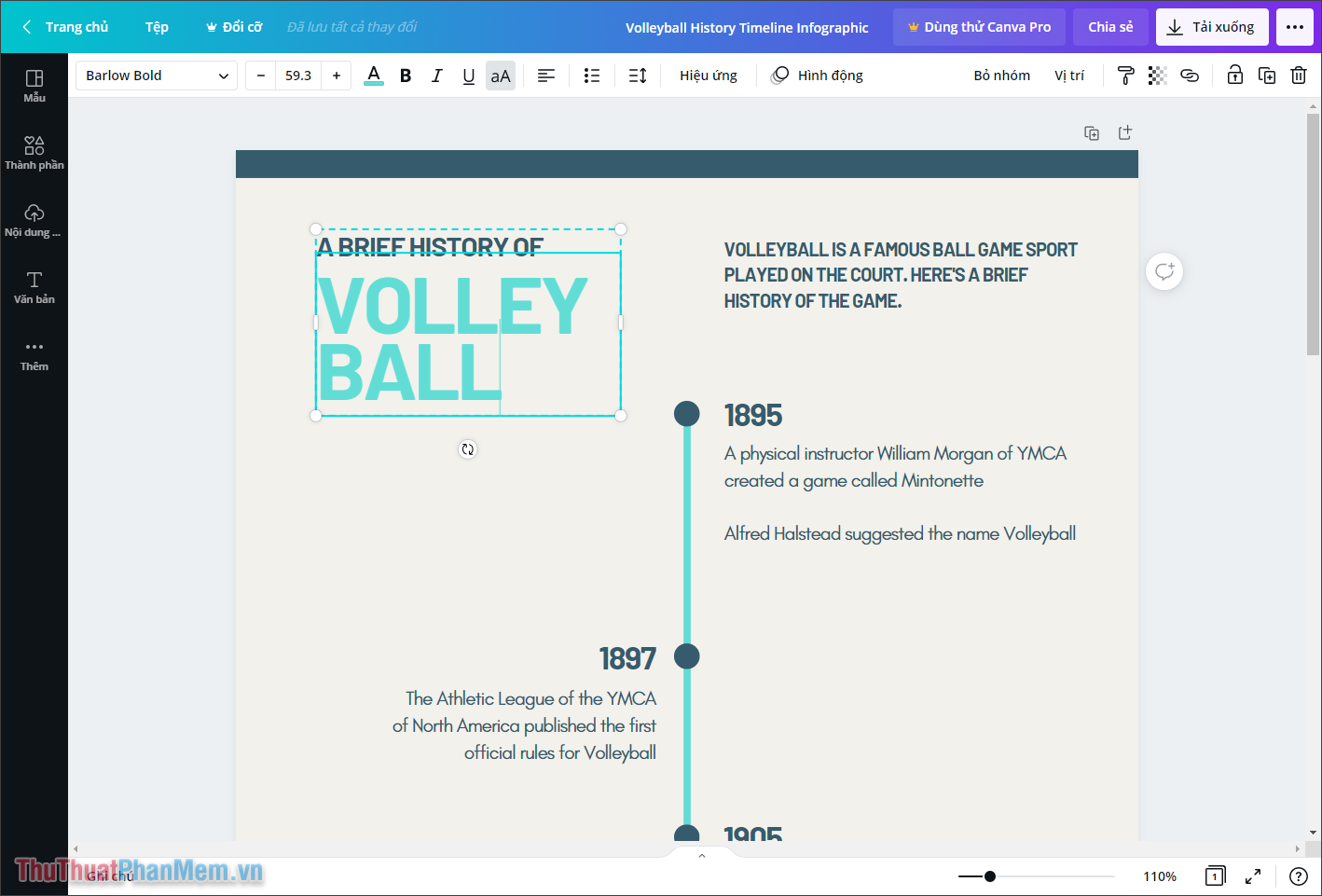
Thay đổi Font chữ
Đối với một số infographic sử dụng tiếng Anh thì bạn sẽ phải thay đổi font chữ vì chúng không tương thích với tiếng Việt. Canva có sẵn một loạt font chữ tiếng Việt nên bạn hãy yên tâm về khả năng tương thích.
Để thay đổi font chữ, bạn hãy chọn Font chữ và tìm kiếm những Phông chữ Tiếng Việt phù hợp.
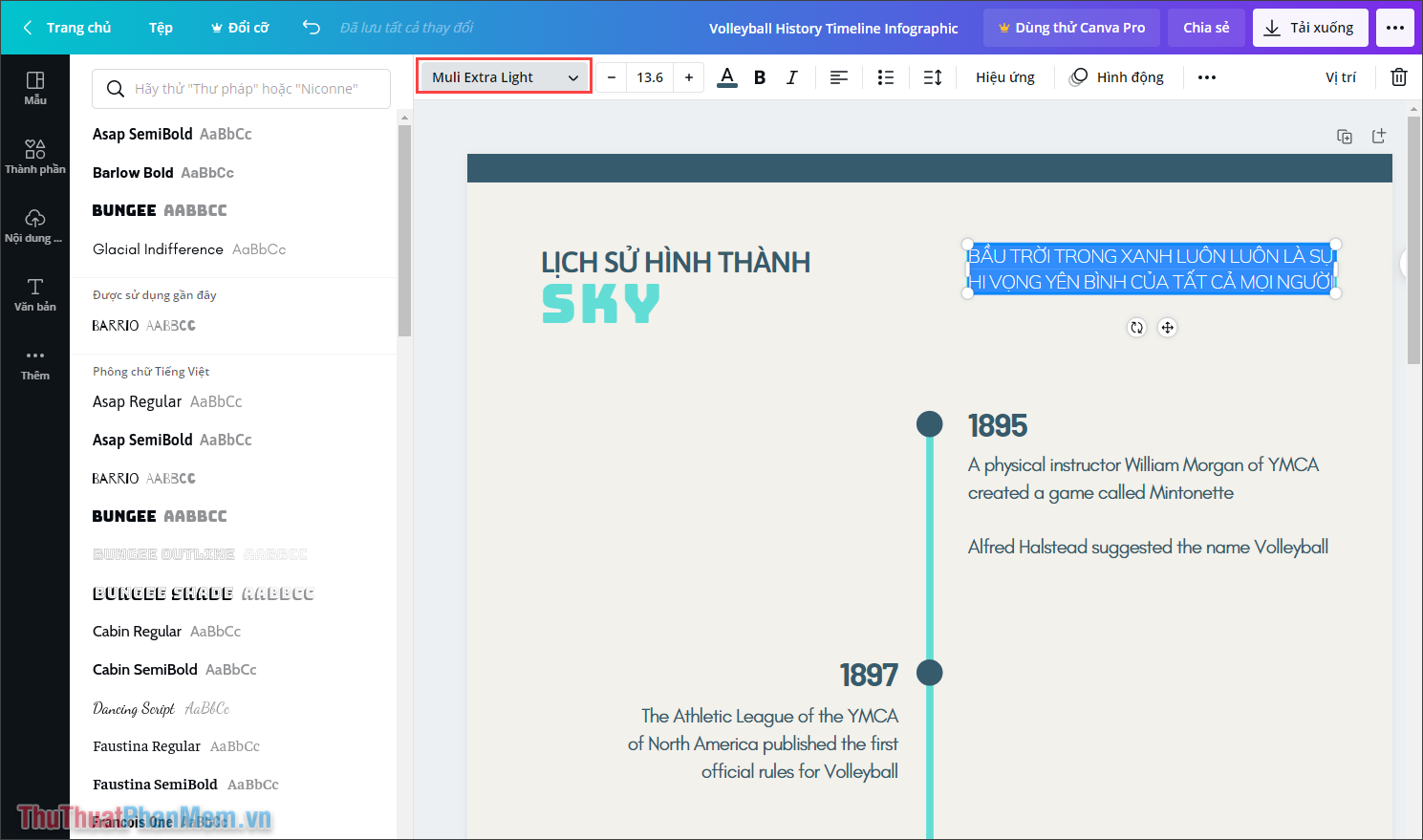
Thay đổi thiết kế, định dạng
Toàn bộ thiết kế trên Canva đều là độc lập, điều này đồng nghĩa với việc bạn sẽ dễ dàng thay đổi được vị trí của các icon, biểu tượng, thanh cột mốc,… mọi thứ trên file làm việc.
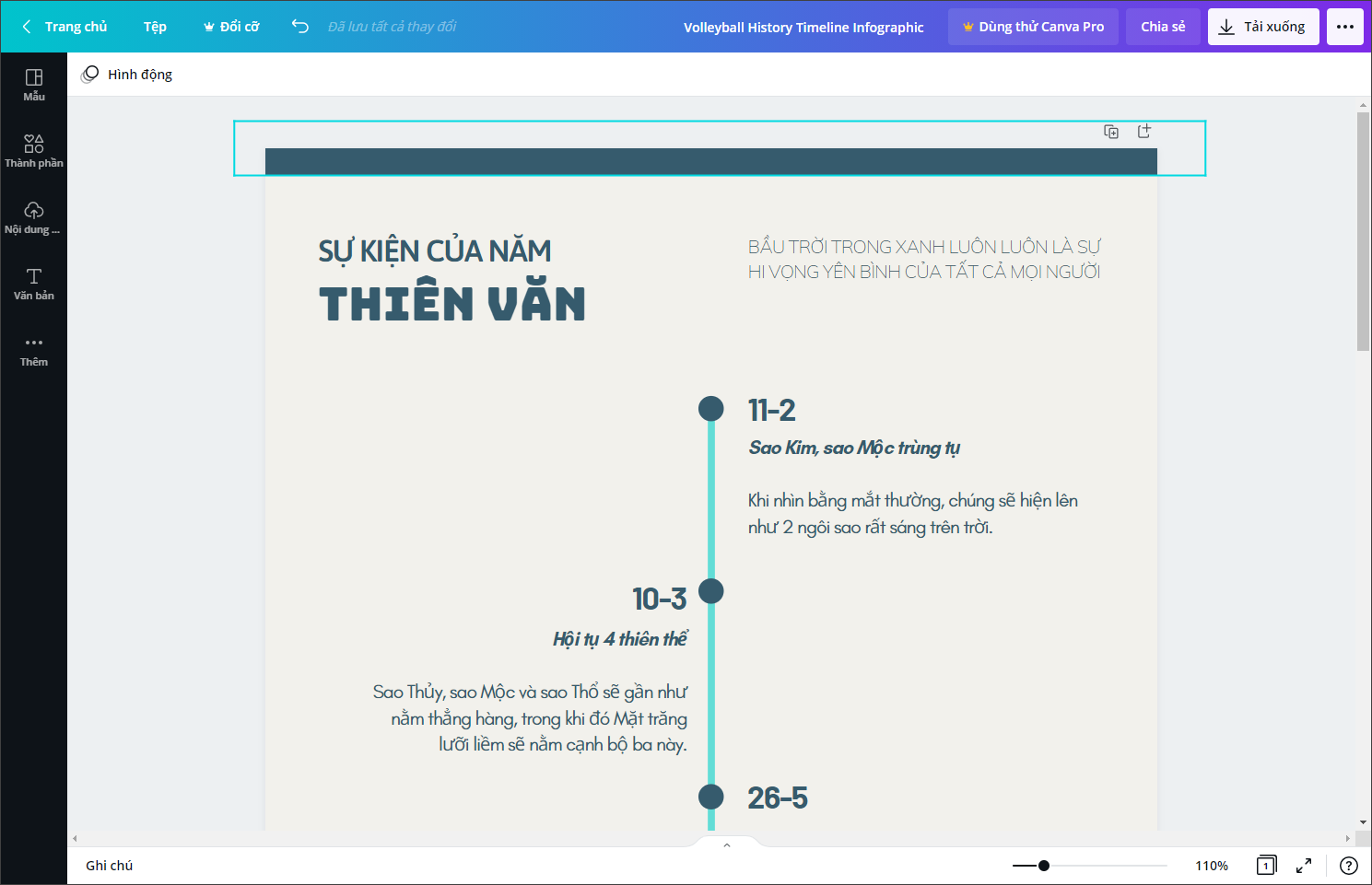
3. Thiết kế theo tuỳ chỉnh cá nhân
Ngoài những thiết kế được cho sẵn, bạn cũng có thể triển khai thêm một loạt các thiết kế khác nhau để hoàn thiện sản phẩm của mình.
Thêm văn bản
Khi cần thêm các hộp thoại văn bản, bạn chỉ cần chọn Văn bản và tìm kiếm các kiểu văn bản cần sử dụng.
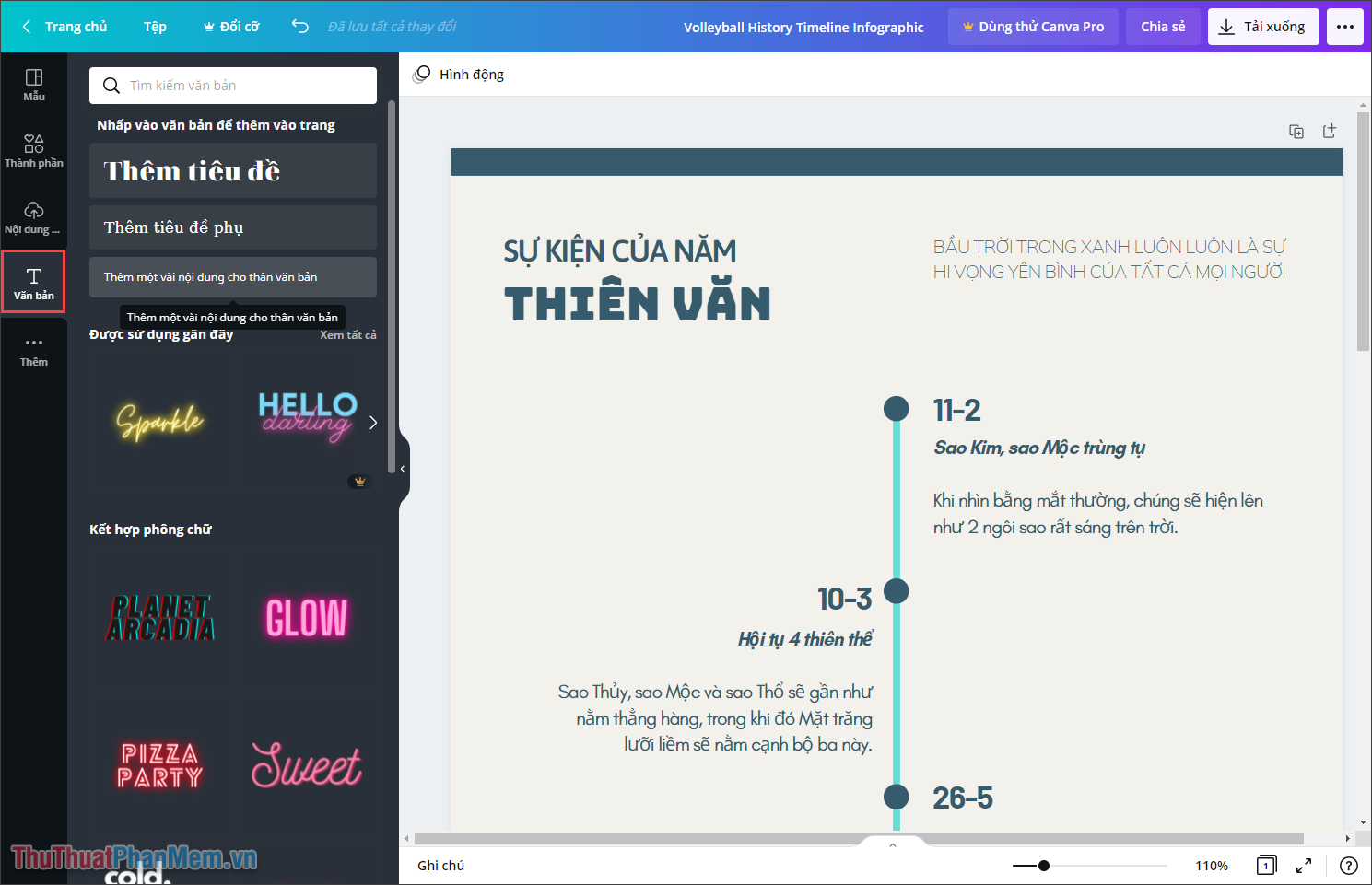
Nội dung tải lên
Trong trường hợp bạn cần chèn hình ảnh, âm thanh, video trên máy tính thì bạn chỉ cần chọn Nội dung tải lên và Tải các tài liệu lên Canva để thêm vào file.
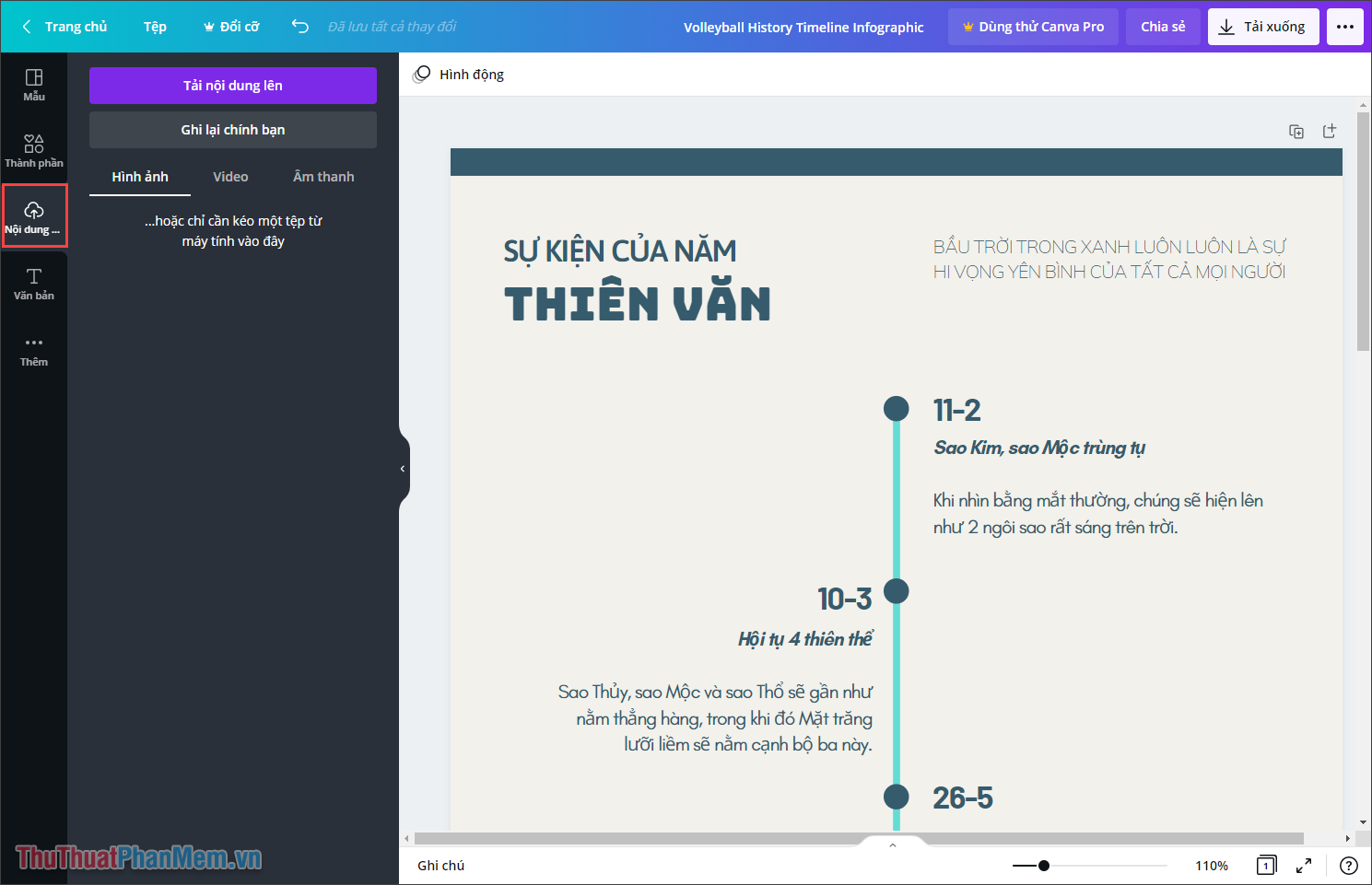
Thành phần
Thành phần chính là nơi giúp bạn thoả sức sáng tạo vì nơi đây sẽ có một kho tài nguyên khổng lồ, bạn có thể sử dụng các Icon, biểu tượng, hình ảnh sẵn có để thêm vào trong file thiết kế một cách nhanh chóng.
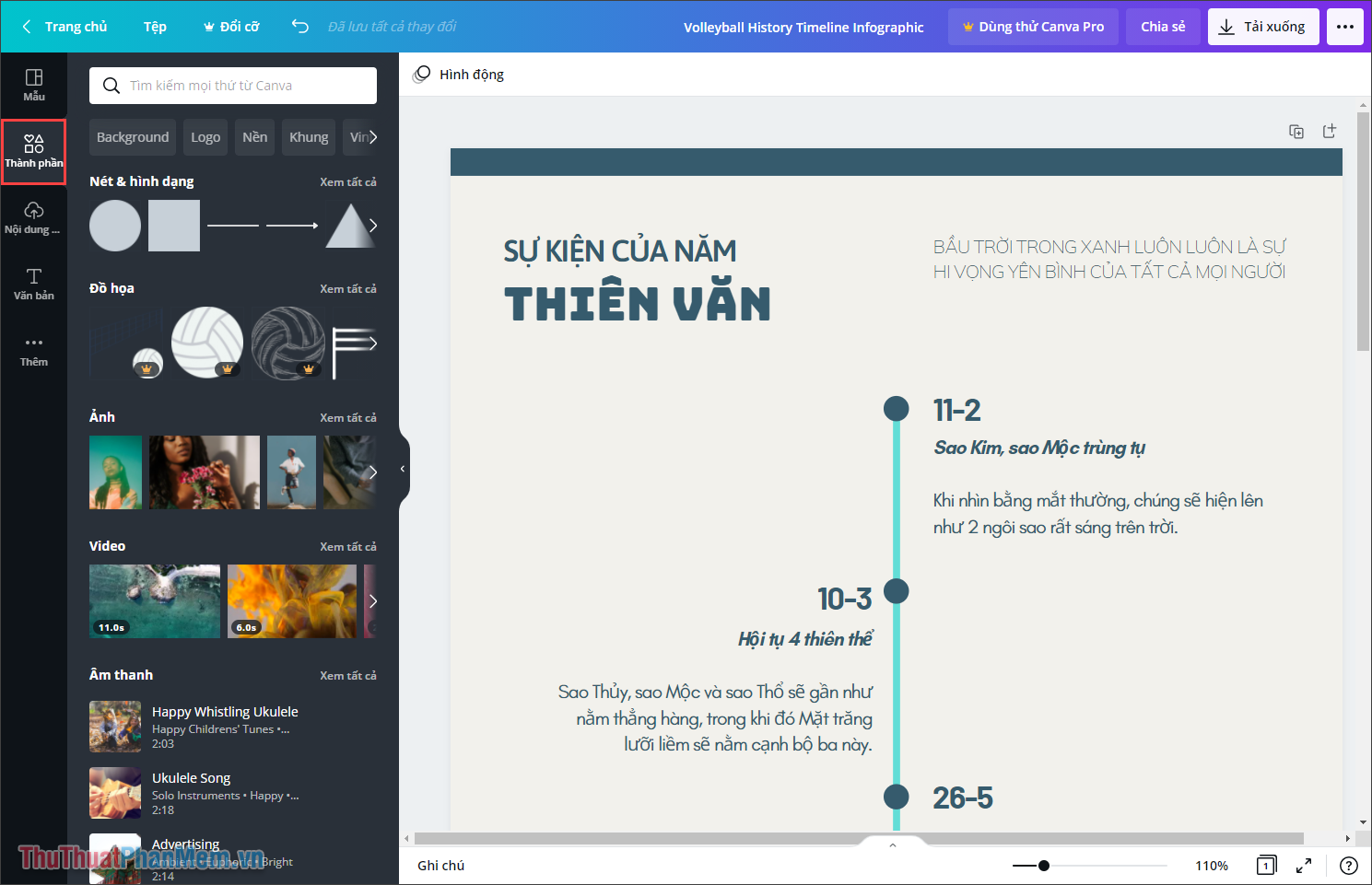
Để tìm kiếm các thành phần thiết kế nhanh chóng, bạn hãy nhập từ khoá vào hộp thoại tìm kiếm (Tiếng Anh/ Việt) để nhận được kết quả. Khi dùng tính năng này, thiết kế infographic của bạn sẽ đẹp hơn rất nhiều lần.
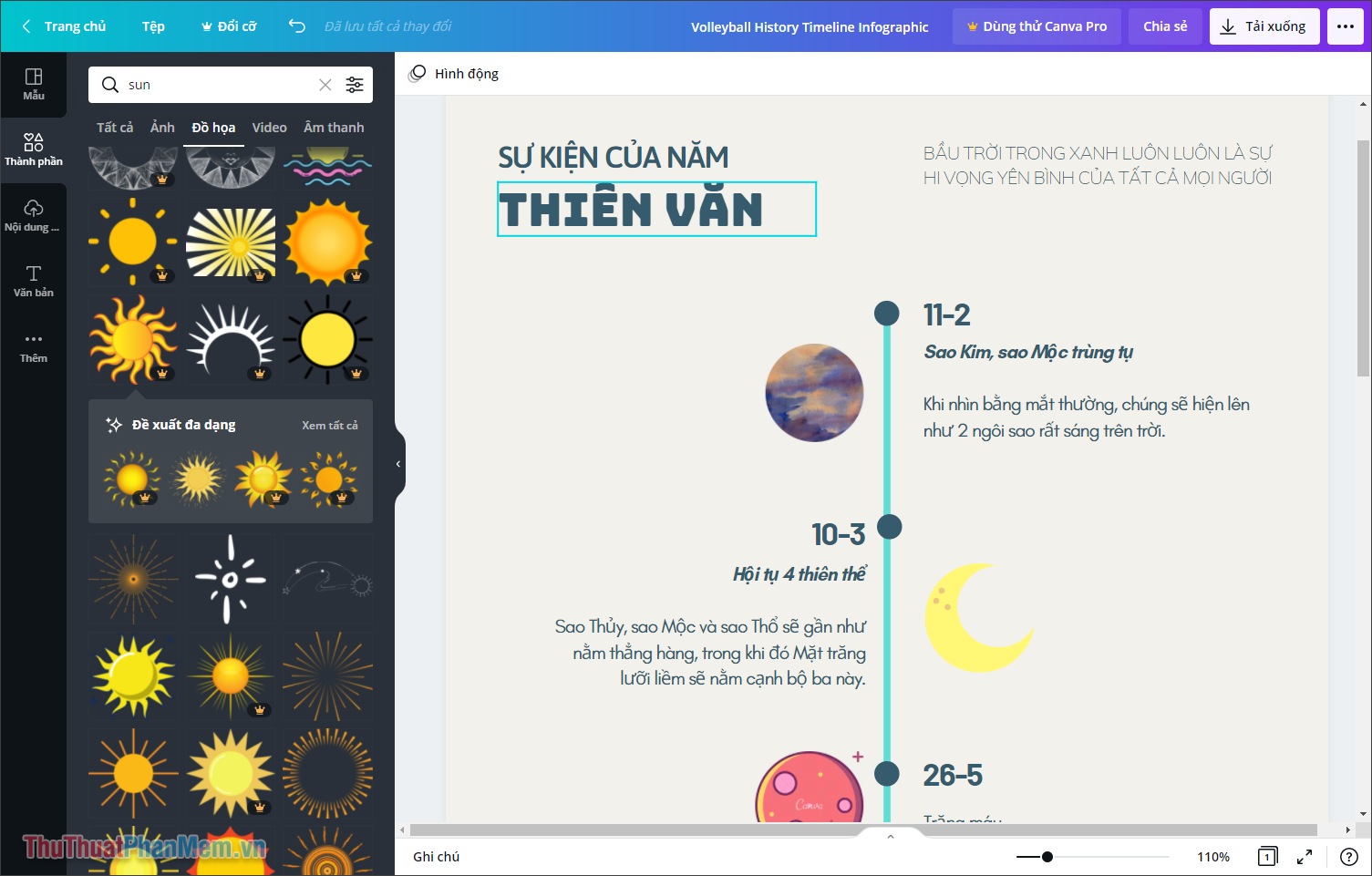
Tải xuống
Sau khi hoàn thành thiết kế infographic của bản thân, bạn hãy nhấn vào Tải xuống để bắt đầu xử lý dữ liệu và lưu trữ về máy tính.
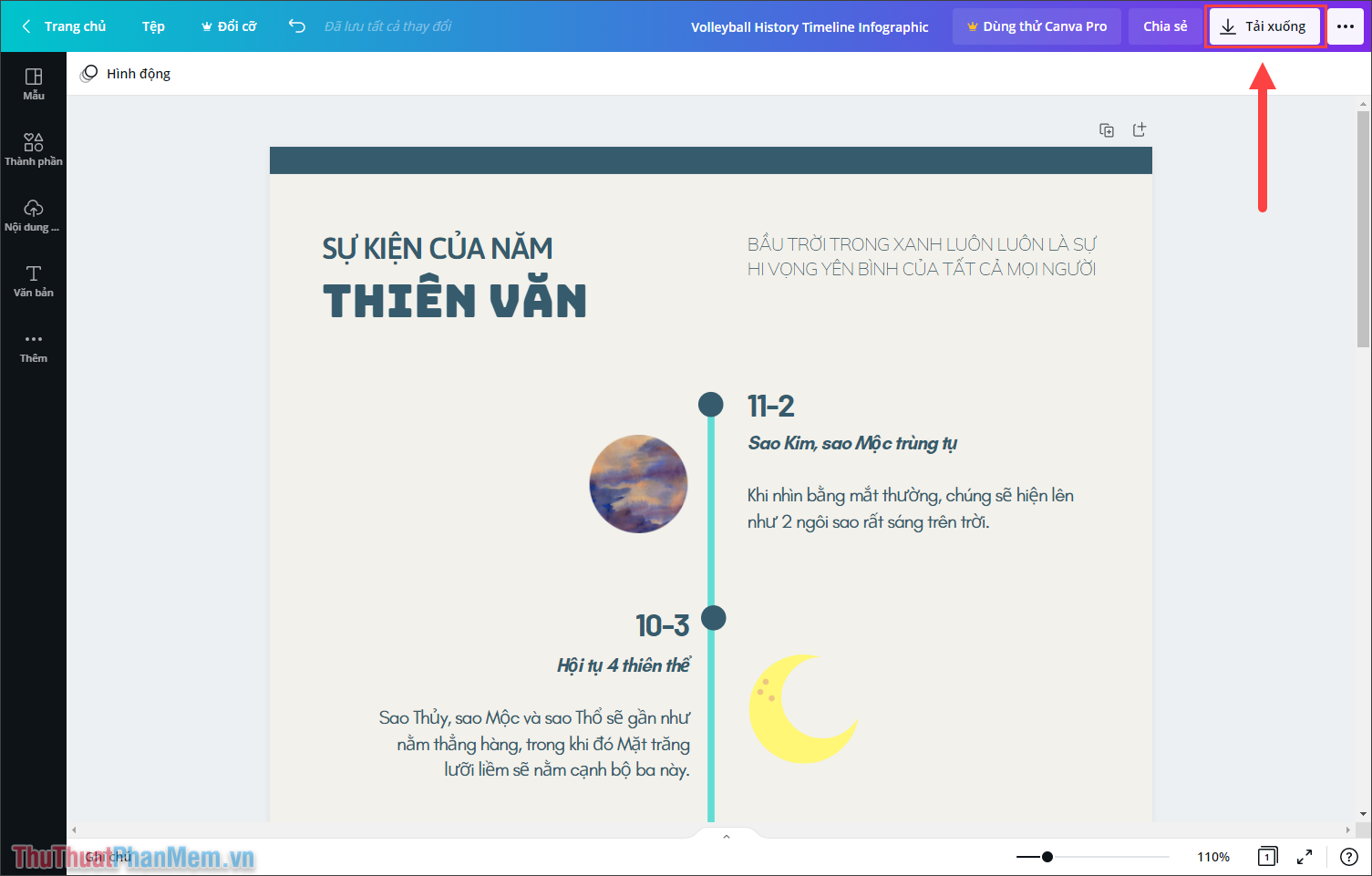
Kết quả
Chỉ với một số thao tác cơ bản trên Canva, bạn dễ dàng tạo được cho mình một thiết kế infographic chuyên nghiệp không khác gì những người làm thiết kế đồ họa.
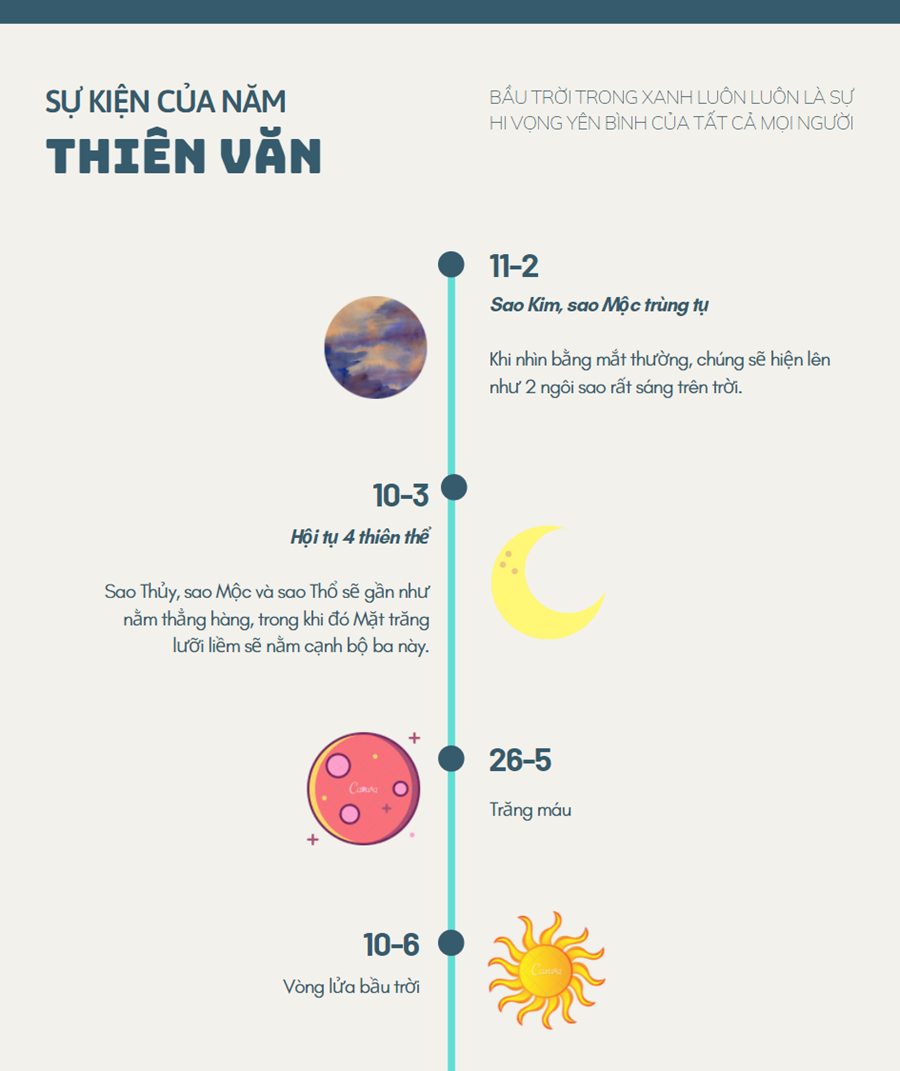
Trong bài viết này, Thủ thuật phần mềm đã hướng dẫn các bạn cách thiết kế infographic trên Canva nhanh chóng và hiệu quả nhất. Chúc các bạn một ngày vui vẻ!
Cảm ơn bạn đã xem bài viết Cách thiết kế infographic trên Canva miễn phí tại Pgdphurieng.edu.vn bạn có thể bình luận, xem thêm các bài viết liên quan ở phía dưới và mong rằng sẽ giúp ích cho bạn những thông tin thú vị.
Nguồn: https://thuthuatphanmem.vn/cach-thiet-ke-infographic-tren-canva-mien-phi/
Từ Khoá Tìm Kiếm Liên Quan:
